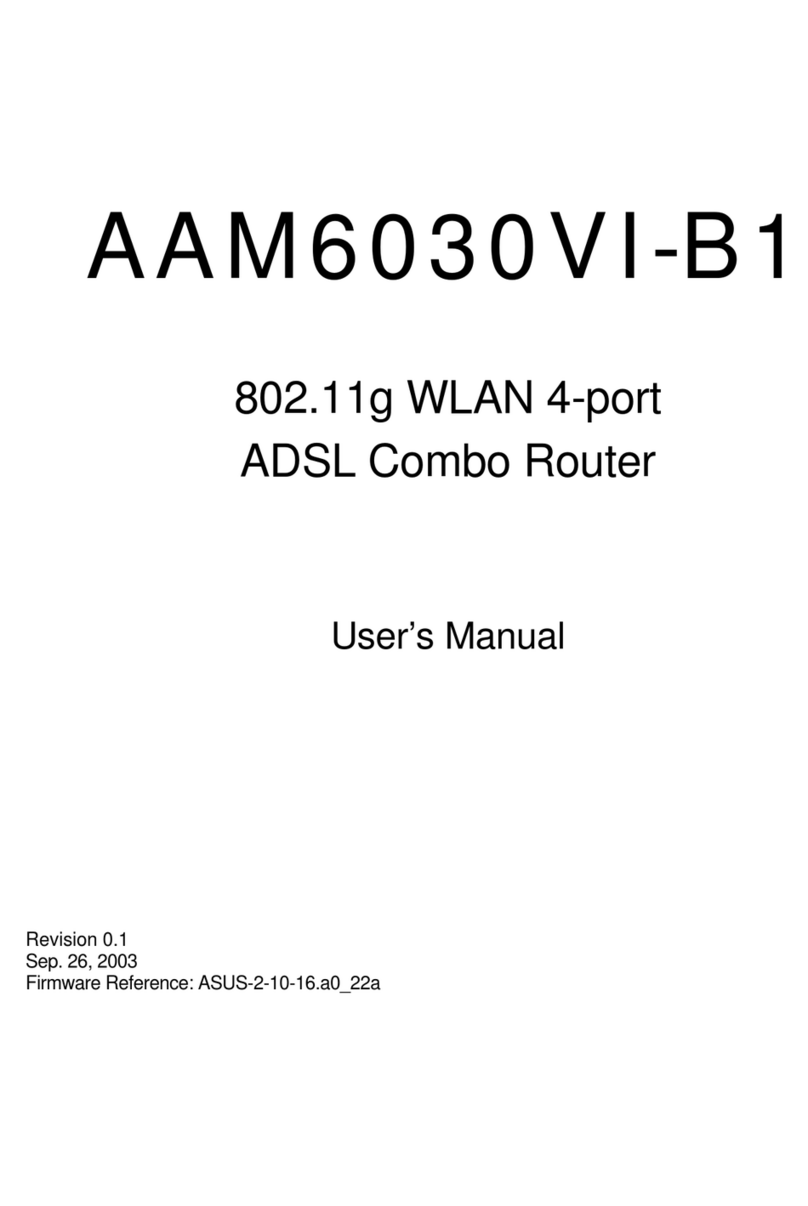Asus RT-AC2400 User manual
Other Asus Network Router manuals

Asus
Asus RT-AC1750 User manual

Asus
Asus 4G-AC53U User manual
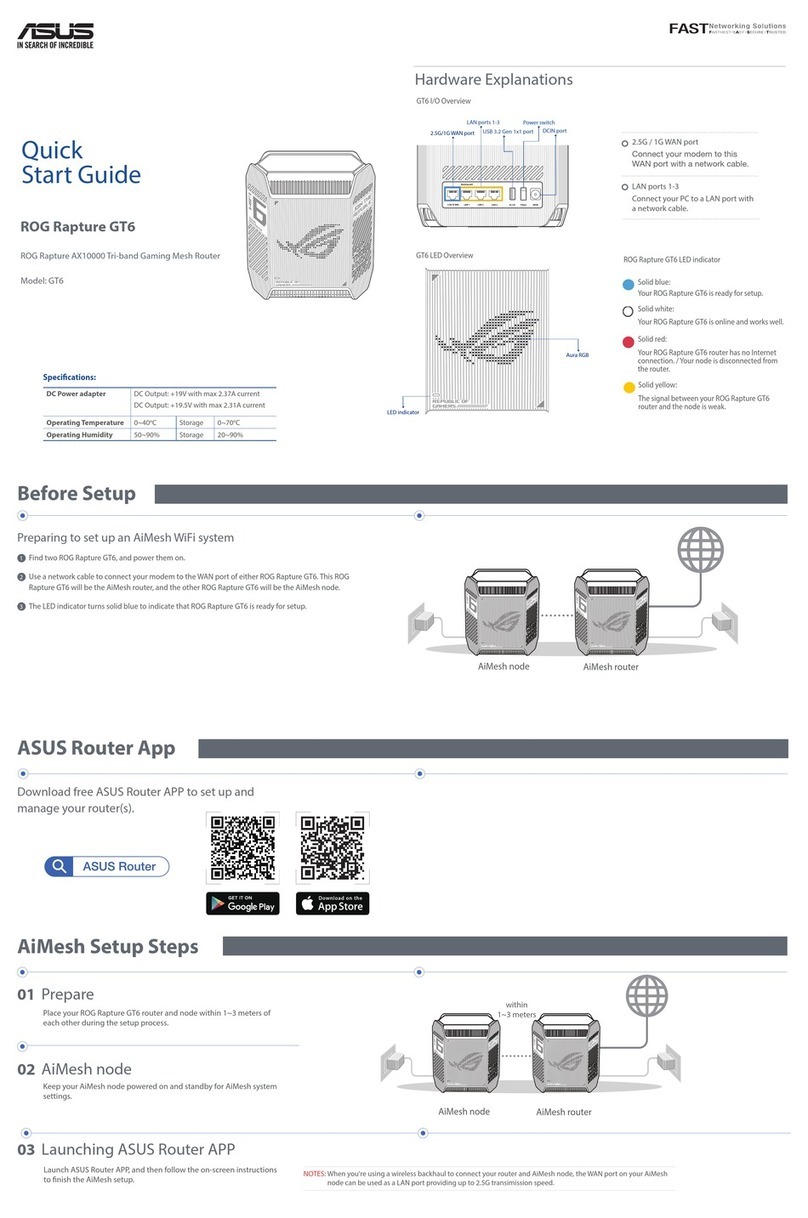
Asus
Asus ROG Rapture GT6 User manual

Asus
Asus RT-AC52U User manual

Asus
Asus ISDNLink INET-800 User manual

Asus
Asus SRT-AC1900 User manual
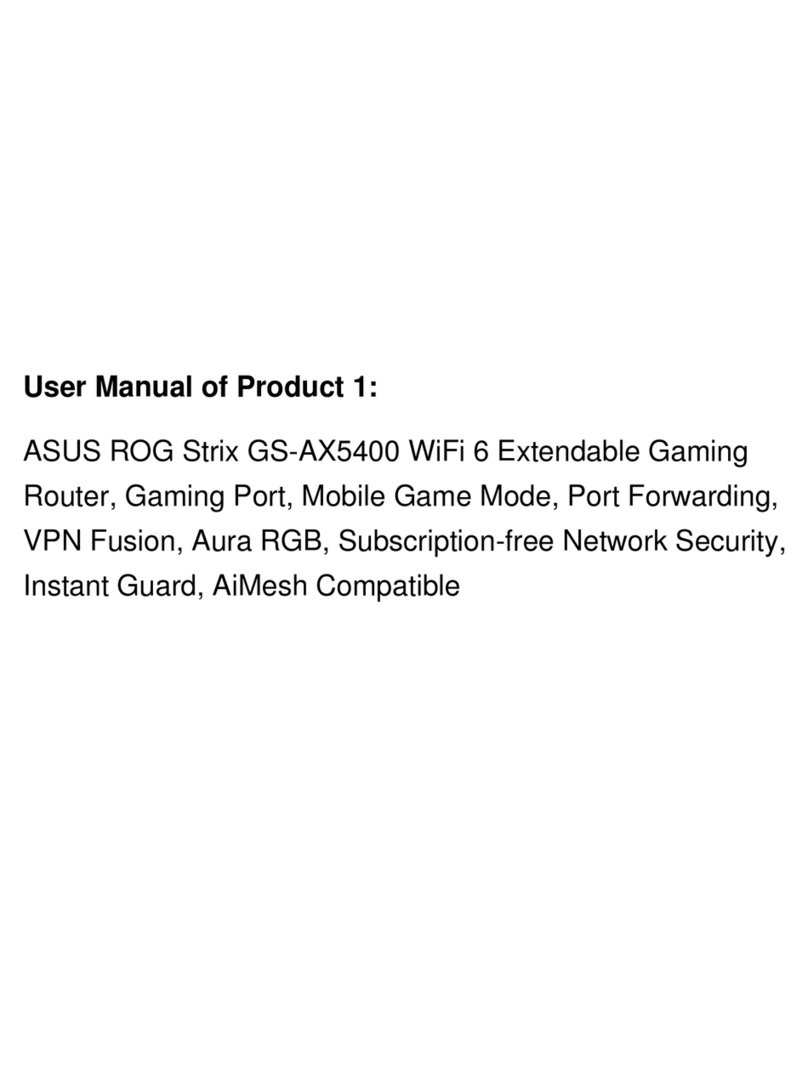
Asus
Asus ROG Strix GS-AX5400 User manual

Asus
Asus BLUE CAVE AC2600 User manual

Asus
Asus SL1200 User manual

Asus
Asus RT-N300 B1 User manual
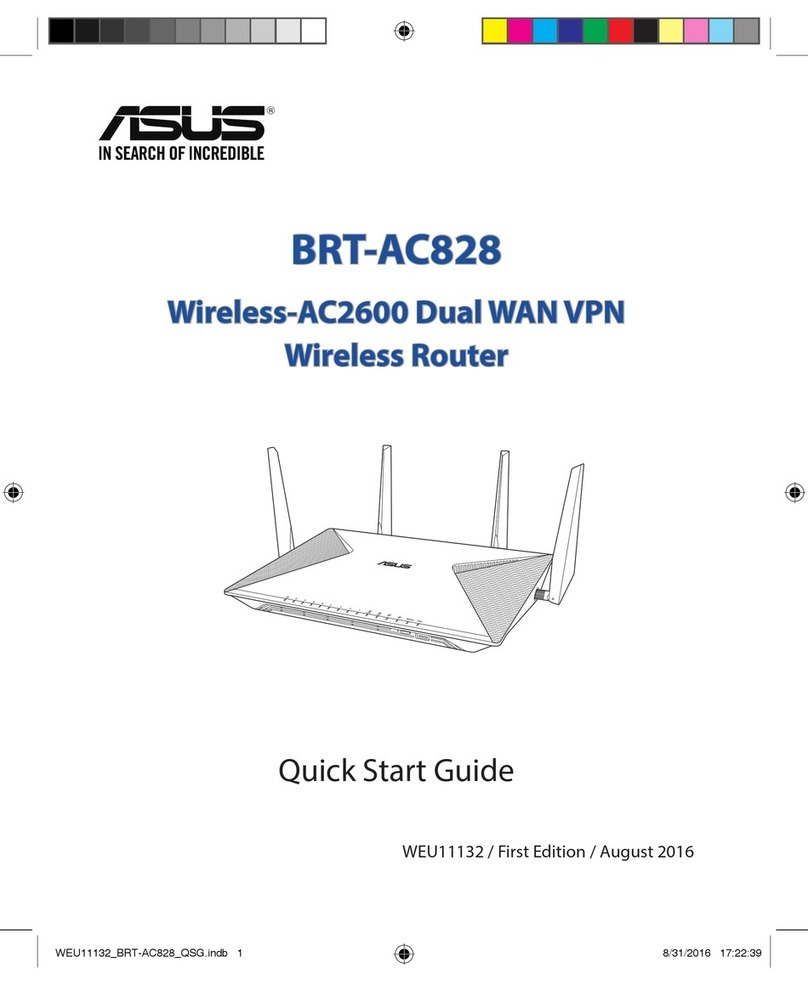
Asus
Asus BRT-AC828 User manual
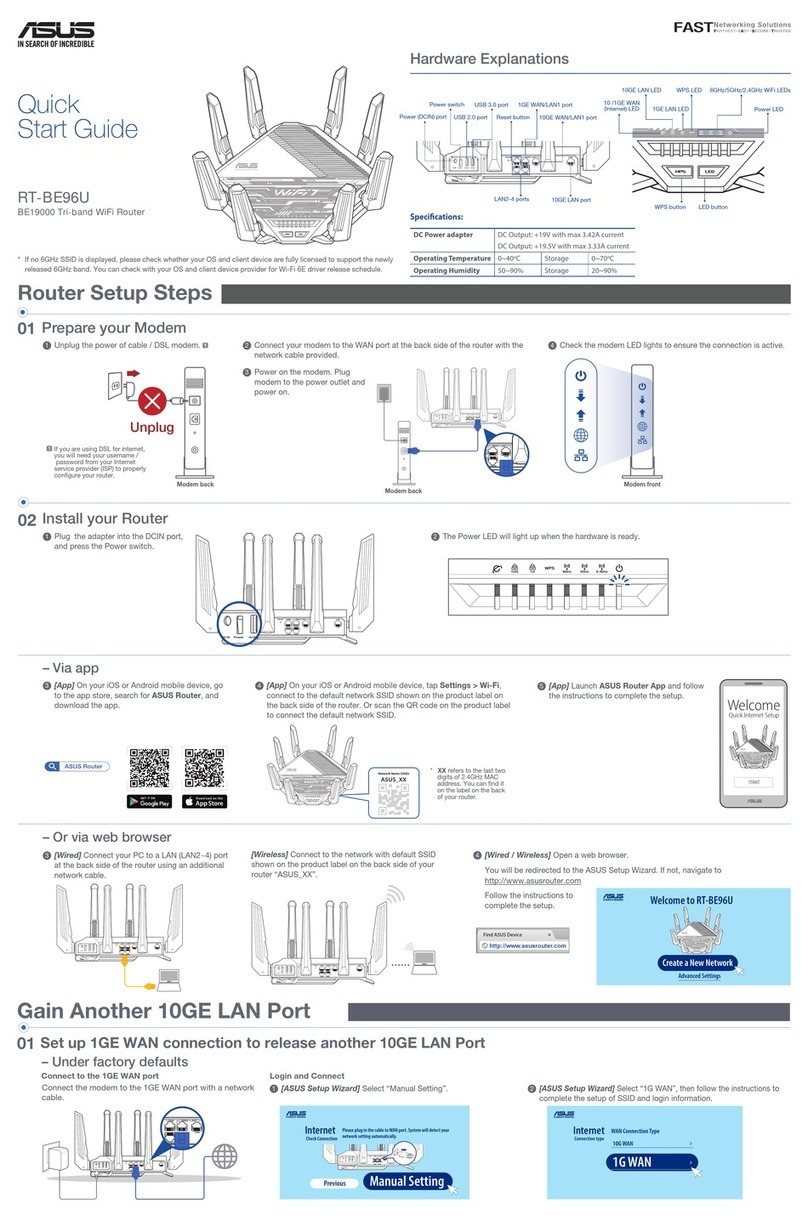
Asus
Asus RT-BE96U User manual

Asus
Asus RT-AX3000 User manual
Asus
Asus SL6000 User manual

Asus
Asus RT-AX88U User manual

Asus
Asus RT-ACRH13 User manual

Asus
Asus RT-AC88U User manual

Asus
Asus DSL-AC87VG User manual

Asus
Asus ROG Rapture GT-AX6000 User manual

Asus
Asus ZenWiFi AC Mini CD6 Series User manual